Personalizacja i przetwarzanie są teraz częścią naszego życia, dziś każdy chce wyrazić swoją wyjątkowość i firmy o tym wiedzą. Dlatego pozwalają nam przetwarzać coraz więcej. Okna nie są daleko w tyle w tym obszarze, więc ty też nie jesteś w tyle, dowiedz się jak usuń lub zmień obraz logowania w systemie Windows 10 łatwy jak zainstalować lub skonfigurować serwer DHCP na serwerze Windows.
Być może próbowałeś tego od czasu do czasu, ale dla początkujących, którzy nadal mają swoją nazwę użytkownika, jakby byli gościem, teraz jest czas, aby spróbować. retusz w ich życie.
Usuń lub zmień obraz logowania w systemie Windows 10
Kroki, aby spersonalizować ten obraz, są bardzo proste, chociaż bez przewodnika nie jest tak łatwo znaleźć sekcje, które musimy wstawić.
Upewnij się, że wiesz liczba wersji systemu operacyjnego Windows firmy Microsoft do wybrania z istniejące wersje systemu Windows 10, które są lepsze.
Pierwszą rzeczą, którą musisz zrobić, to kliknąć guziki ” Demarer „, Sekcja I” Parametry ” pojawi się (jeśli nie otrzymasz nazwy, jest to bieg, który pojawia się w pionowej linii nad butem).
Tam dajesz wybór ” rachunki ”. Zwróć uwagę, że możesz również użyć skrótu, tj. możesz bezpośrednio wybrać opcję „Zmień ustawienia konta”, klikając prawym przyciskiem myszy obraz użytkownika.
Po wykonaniu jednego z dwóch otworzy się kolejna sekcja, tutaj musisz kliknąć „Znajdź” znajdujący się w polu „Utwórz obraz”, tutaj w końcu pokaże ci, gdzie jesteś. obraz, który chcesz, kliknij ” Wybierz obraz. „
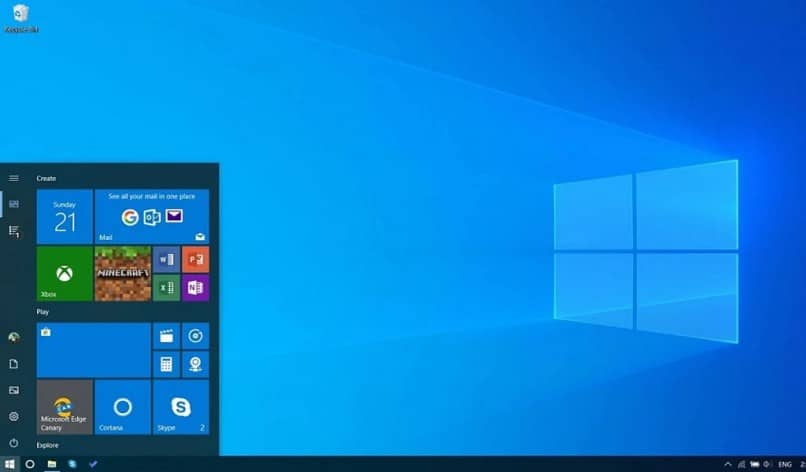
Wtedy zobaczymy, jak nasz obraz pojawia się, gdy komputer jest zablokowany i we wszystkich miejscach, w których pojawia się użytkownik systemu Windows. Jak widać, usunięcie lub zmiana obrazu logowania w systemie Windows 5 nie zajmuje 10 minut, jest to tak proste, jak oddychanie.
Obraz domyślny
Jeśli z jakiegoś powodu budzisz się pewnego dnia z pomysłem zmiany obrazu na poprzedni, lub po prostu musisz to zrobić, jest to całkiem możliwe i równie proste.
Najpierw musimy podążać tą ścieżką „C: ProgramData Microsoft Obrazy konta użytkownika” , tutaj zapisywane są wszystkie zaprogramowane obrazy wprowadzone do systemu.
Jednak aby się tu dostać musi być to samo co poprzednia opcja, przechodzimy do „ rachunki „wtedy w środku Szukam ”, Stamtąd przechodzimy do wspomnianego folderu. Wybieramy tylko jedną i voila, wszystko będzie jak poprzednio.
Usuń lub usuń obraz
Ten krok jest szczególnie przydatny, jeśli chcesz usunąć lub zmienić obraz logowania w systemie Windows 10, aby nie gromadziło się więcej śmieci, tj. Wyeliminujemy te, które nie są już używane.
Przede wszystkim chodźmy inną drogą, C: Users (nazwa użytkownika) AppData Roaming Microsoft Windows AccountPictures Oto zdjęcia zrobione dawno temu, a stamtąd możesz je usunąć.
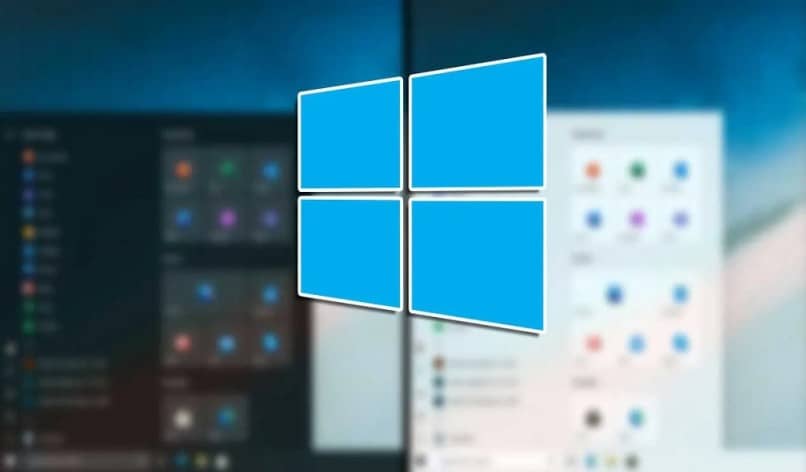
Windows 10 i brak osobowości
Oczywiście jak właśnie widzieliście, jest możliwość zmiany wizerunku użytkownika i jest to łatwiejsze niż w poprzednich wersjach, Okna 10 pod pewnymi względami znacznie ogranicza adaptację.
Warto o tym wspomnieć, ponieważ przynajmniej możesz usunąć lub zmienić obraz logowania Okna 10 do woli, to w tle rozruchowym systemu Windows nie może.
Nikt nie wie dlaczego, ale Windows tego nie dodał wybór w systemie , i chociaż domyślne obrazy mogą być świetne, każdy chce dołączyć własne.
Istnieją narzędzia innych firm, które mogą to zmienić i nie będziemy o tym wspominać, ponieważ wszystkim grozi to, że spróbują lub nie. Ale w końcu zawsze dobrze jest zapytać, dlaczego Windows, zmień swoje metody i możesz zmienić wszystko ponownie.